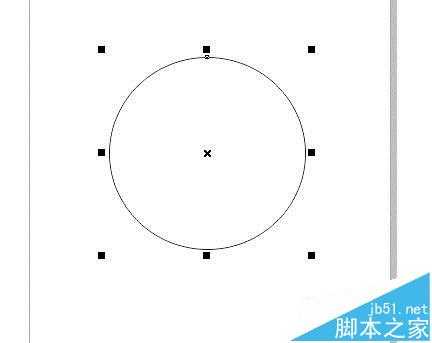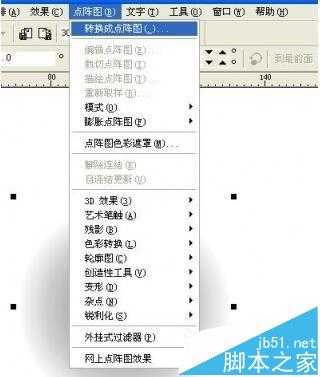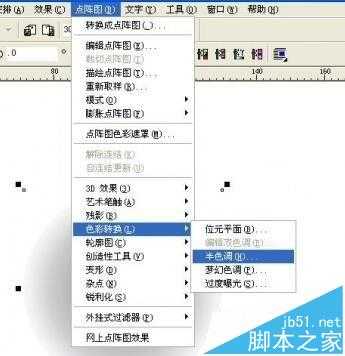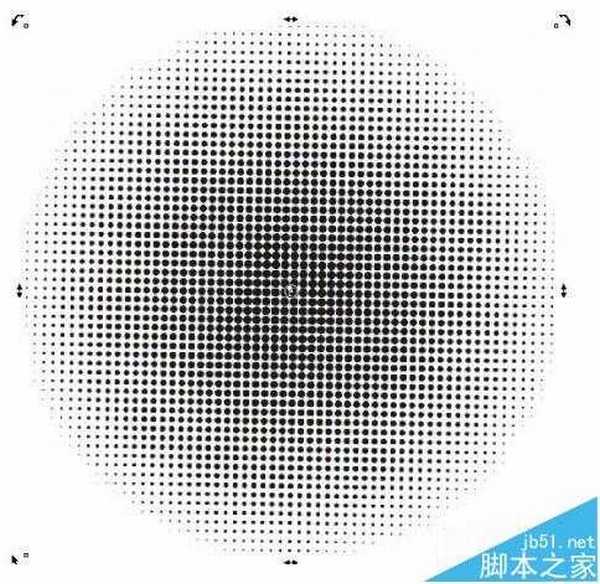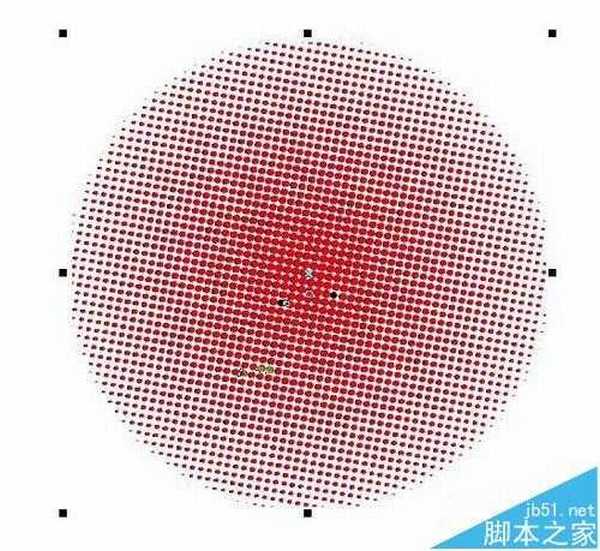cdr制作彩色半调效果的圆球?
(编辑:jimmy 日期: 2025/11/28 浏览:3 次 )
CorelDRAW制作彩色半调效果
- 软件名称:
- CorelDRAW X5 中文正式版 v15.2.0.661 附详细安装教程
- 软件大小:
- 496MB
- 更新时间:
- 2016-05-16立即下载
1、首先,我们画一个圆。
2、选中渐变工具,拉一个由黑到白的渐变(模式为圆形)。
3、转成点阵图,模式为RGB!
4、执行:点阵图--色彩转换--半色调,命令。
5、半色调设置:颜色359,最大半径为8.
6、至此,基本上就差不多了!
7、再右击属性栏的-描绘点阵图,我们把它转成矢量的格式。方便我们改变其色彩
相关推荐:
cdr怎么修改文字? cdr修改文字内容的方法
coreldraw怎么居中? cdr让文字居中的详细教程
cdr怎么把一个圆等分成四份? coreldraw等分圆的技巧
下一篇:cdr折线拐角处尖角怎么变圆滑的?